
CONTENTE
- 1 O que as Smart TVs oferecem às Samsung
- 2 Como escolher uma Samsung Smart TV - recomendações de nossa equipe editorial
- 3 Configurando a Smart TV na TV Samsung
- 4 Análise de aplicativos para Samsung Smart TV
- 5 Vários modelos interessantes e baratos com Smart TV da Samsung
O que as Smart TVs oferecem às Samsung
Inicialmente, a tecnologia Smart TV foi concebida como a integração de serviços adicionais de Internet com uma TV. Agora, adquiriu um conceito mais amplo. Na verdade, esta é uma coleção de muitas funções que expandem significativamente os recursos da TV. Vamos repassar um pouco os pontos principais e adicionais.

Principais recursos da Samsung Smart TV
Conforme mencionado acima, a principal tarefa da Smart TV é a integração e expansão da funcionalidade por meio do acesso à Internet. Que oportunidades oferece? Primeiro, você pode usar a TV para o fim a que se destina. A diferença é que o usuário não assiste a transmissão do canal de TV, mas sim o que deseja, por exemplo, em cinemas online ou sites de hospedagem de vídeos como o YouTube e afins. Em segundo lugar, quase toda Smart TV tem seu próprio sistema operacional, com todas as consequências decorrentes. E isso é baixar e instalar aplicativos adicionais. Ou seja, uma TV com Smart TV é um PC completo com funções de TV. Você pode escolher na loja de aplicativos oficial da Samsung ou instalá-los através de soluções alternativas. Você pode instalar aplicativos regulares e jogos que abrirão novas possibilidades na tela grande.
Funções adicionais da Samsung Smart TV
Dos recursos adicionais da Smart TV, vários podem ser distinguidos, porém, vale destacar que todos eles, de uma forma ou de outra, utilizam a possibilidade de utilizar aplicativos para solucionar problemas:
- assistir TV digital ou a cabo;
- leitura de arquivos de clipes e filmes de fontes externas;
- navegação na Web na Internet;
- comunicação em redes sociais e mensageiros;
- fazer chamadas de vídeo.
Modelos diferentes podem implementar vários recursos e nuances, respectivamente, e sua funcionalidade pode ser mais ampla e exclusiva.

Como escolher uma Samsung Smart TV - recomendações de nossa equipe editorial
Na verdade, existem muitos modelos de TV Samsung com a função Smart TV - desde modelos baratos e simples até os mais sofisticados com grandes diagonais, 4K e outras "guloseimas". Os critérios de seleção são bastante simples. Primeiramente, vale a pena avaliar o orçamento que pode ser gasto na compra. A alta nos preços das Smart TVs da Samsung está na faixa de 12.000 a 6.000.000 de rublos. Observa-se uma relação direta entre o preço e a diagonal - o menor aparelho de TV para cozinha ou dacha pode ser adquirido por 12.789 rublos, com diagonal de 23,6 polegadas. E a maior TV com um tamanho de 2,67 m custará 5.990.000 rublos. Uma boa média da Samsung Smart TV de 40 polegadas pode ser comprada por 25.000-26.000 rublos.
Em seguida, você precisa prestar atenção a outros recursos da TV. Vamos listar resumidamente os pontos mais importantes:
- permissão. O formato mais difundido e de alta qualidade hoje é FullHD. Isso significa que sua resolução é de 1920 × 1080 pixels. Este formato é relevante para diagonais pequenas e grandes. Quando se trata de 4K, as coisas são muito confusas. Primeiro, várias resoluções caem em 4K: 4096 × 3072 e 4096 × 1716 e várias outras. Em TVs, eles geralmente colocam a marca Ultra HD, o que significa 4K a 3840 × 2160 pixels. Sim, esta é uma resolução grande, mas eu gostaria de observar que uma quantidade muito pequena de conteúdo ainda pode ser encontrada sob este padrão. Isso se aplica a filmes e televisão;
- sistema operacional. Este é o cerne da Smart TV. Os recursos e a funcionalidade do sistema operacional permitem que você use a TV ao máximo. Normalmente, uma distribuição gratuita baseada em Linux chamada Tizen é instalada no Samsung. A última versão de lançamento do sistema é 4.0. Quanto mais novo for o sistema, mais funcionalidade ele terá. Afastando-se um pouco do tema das TVs, gostaria de dizer que a Samsung começou a instalar esse sistema em todos os lugares - em máquinas de lavar, relógios inteligentes, smartphones e até em aspiradores de pó robóticos;
- interfaces. A maioria das smart TVs modernas vem com Wi-Fi pronto para uso. No entanto, a presença de interfaces adicionais também merece atenção. Isso inclui portas para um cabo de rede, HDMI, USB, Bluetooth. Seu número também pode variar, então se você planeja conectar vários dispositivos, por exemplo, mouses e teclados, você precisa de 3 peças USB;
- formatos de arquivo. A lista de arquivos que a TV pode reproduzir está intimamente relacionada às interfaces. A lógica é simples - quanto mais formatos são especificados na especificação do dispositivo, mais "onívoro" ele é. Este parâmetro é mais relevante para quem gosta de assistir a vídeos de mídia externa.
Um pouco sobre rotulagem
A marcação das TVs Samsung é de grande importância, pois permite, sem mergulhar na essência de todas as características, determinar as capacidades aproximadas da TV. Os nomes dos modelos podem ser semelhantes a T24H390SI ou UE40MU6450U. Não vamos nos aprofundar em todos os detalhes, mas apenas mostrar no que você precisa prestar atenção e o que procurar.
O primeiro símbolo mostra o tipo de tela. Olhe para U, K ou Q. Estas são versões diferentes de telas de LED - QLED, UHD ou OLED. O segundo caractere, embora não listado na documentação oficial, significa o país ao qual a TV se destina. Isso realmente não importa, uma vez que todas as TVs Samsung para a Rússia são designadas como E. O terceiro e o quarto caracteres são a diagonal da TV. É imediatamente seguido pela designação do ano de fabricação. A lógica pela qual os desenvolvedores usam essas letras é difícil de entender, então é mais fácil anexar uma captura de tela do manual oficial e apenas lembrar delas.

Após o ano, as letras S ou U também podem estar presentes. Portanto, a Samsung decidiu designar certos tipos de dispositivos - SUHD e 4K UHD. O mais interessante é depois da marcação do ano. São quatro, com menos frequência três, números em uma fileira. Eles significam a funcionalidade geral da TV. O primeiro número neste conjunto indica a série. Quanto mais alto for, mais funcional e mais caro será o dispositivo. Os próximos dois dígitos são para "sub-séries" e design. As últimas três, duas ou uma letras indicam o tipo de sintonizador.
Um pouco sobre controles remotos para Samsung Smart TV
Cada TV vem com seu próprio controle remoto “nativo”. Mas você pode encontrar e comprar um controle remoto Samsung Smart TV de outros fabricantes. Eles diferem dos padrões em um arranjo mais conveniente de elementos de controle e design. Você também pode encontrar modelos compatíveis com controles de toque.

Configurando a Smart TV na TV Samsung
A configuração da Smart TV inclui vários itens: configuração do sistema operacional, conexão à Internet, instalação de aplicativos, configuração de canais e atualização do software.
Sistemas operacionais de software
Como escrevemos anteriormente, a Samsung Smart TV vem principalmente com o sistema operacional Tizen. A rigor, dificilmente você terá que configurá-lo imediatamente após ligá-lo. Está perfeitamente adaptado e configurado desde o início para o uso mais fácil. Uma atualização pode ser necessária, mas mais sobre isso mais tarde.

Como sintonizar e editar canais gratuitos na Samsung Smart TV
Após a primeira ligação, qualquer aparelho de TV deve fazer a varredura do sinal que recebe em busca da presença de canais de televisão. "Auto-tuning" pode ajudá-lo na configuração inicial. Este é um assistente passo a passo que o guiará por todos os estágios da configuração do canal. Depois de conectar o cabo da antena ou TV a cabo, você precisa pressionar o botão "Home" no controle remoto e selecionar "Fonte" e depois "TV".
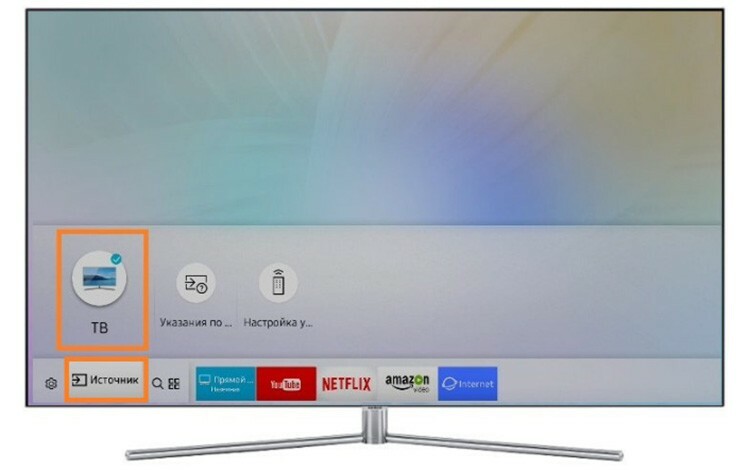
ATENÇÃO!
Os itens e a aparência podem ser ligeiramente diferentes para as diferentes versões de TV. Portanto, recomendamos enfaticamente que você consulte os manuais, que estão disponíveis em quantidade suficiente no site oficial da Samsung.

Em seguida, precisamos ir em "Configurações" e encontrar o item "Broadcasts", que contém o item "Auto-tuning" que nos interessa.
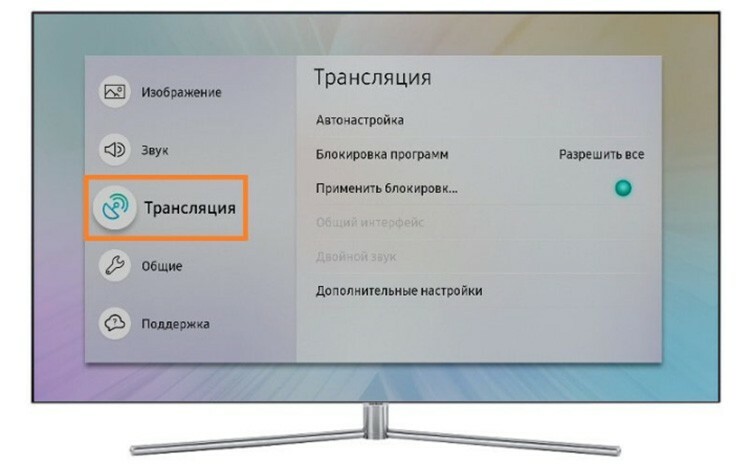
O sistema se oferecerá para iniciar o processo de configuração pressionando o botão "Iniciar".
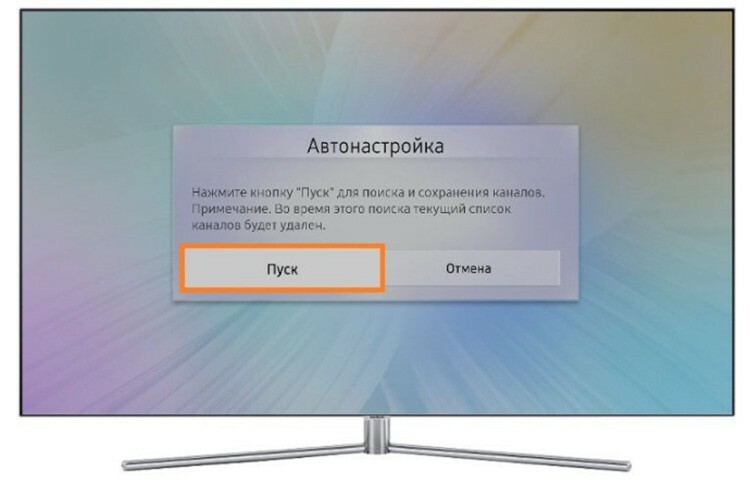
Em seguida, você precisará especificar vários parâmetros de digitalização. Este é um cabo ou antena, tipo de canais - digital e analógico, operadora (se não houver, você pode definir "Outros") e modo de pesquisa - completo ou rápido. Depois disso, resta clicar no botão “Scan”, que iniciará este processo. Seu progresso será indicado por uma escala de porcentagem de preenchimento.
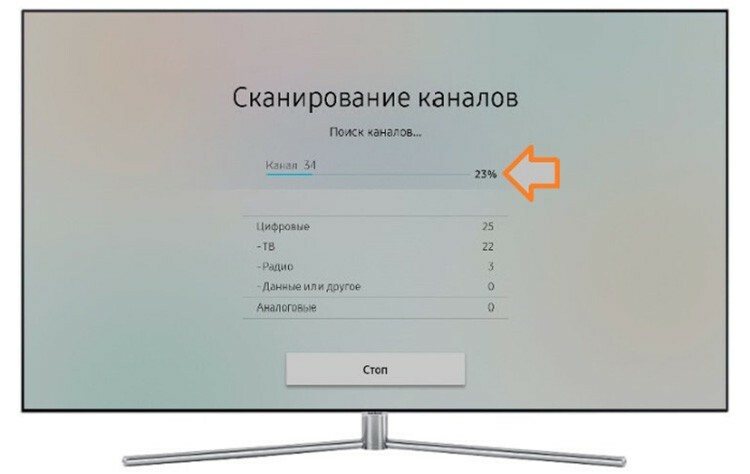
Depois que a varredura for concluída, o sistema irá notificá-lo de quantos canais foram encontrados. Agora você pode sair da configuração e começar a assistir.
Como configurar a Internet na Samsung Smart TV
Configurar smart TVs consiste essencialmente em conectá-los à Internet. O sistema operacional se oferecerá para realizar outras ações e possibilidades por si mesmo. A configuração pode parecer diferente em diferentes modelos de TV. Mas o algoritmo permanece o mesmo. Primeiro, precisamos entrar nas configurações ou menu da TV. Pode ser assim:
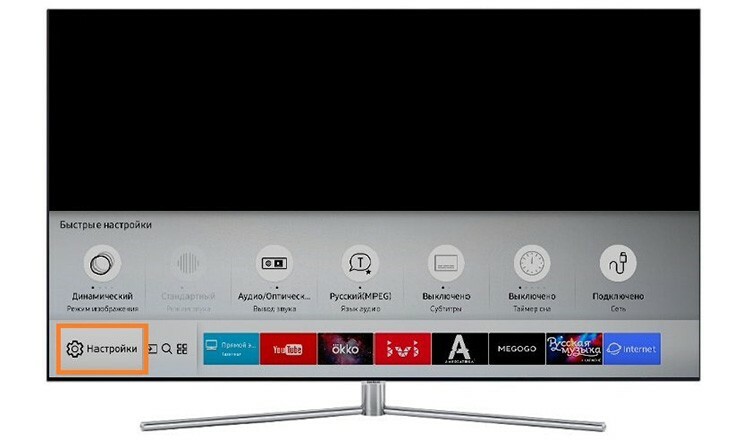
Ou assim:

Aqui estamos interessados no item "Rede". Em modelos mais recentes, ele pode ser encontrado na seção "Geral".
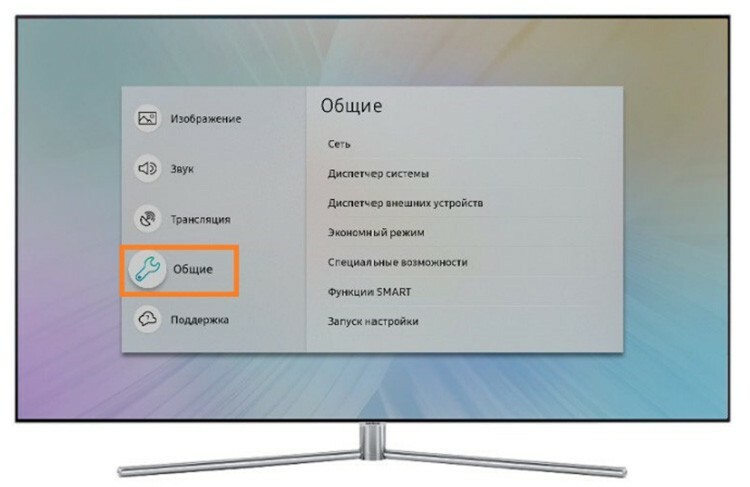
Em seguida, você precisa selecionar o item "Abrir configurações de rede", que imediatamente solicita que você indique qual método de conexão é usado - sem fio ou por cabo. A conexão do cabo é tão simples quanto descascar peras: o cabo do provedor é inserido no conector Ethernet da TV, o item correspondente é selecionado nas configurações. É isso, a conexão está completa.

No caso do Wi-Fi, basta selecionar uma conexão sem fio e, em seguida, nossa rede na lista de propostas. Naturalmente, esta deve ser sua rede e você precisa ter uma chave para ela.

O sistema solicitará que você digite a senha para acessar a conexão sem fio. Depois de entrar nele e ter acesso à Internet, o sistema o notificará.

A partir deste momento, você pode usar todos os serviços e recursos da Smart TV: assistir filmes e vídeos, baixe e instale aplicativos, navegue na Internet usando um navegador e jogue jogos.
Como instalar o YouTube na Samsung Smart TV
Este problema se tornou relevante desde 30 de junho de 2017. Isso se deve ao fato de que o Google parou de oferecer suporte a seu aplicativo em TVs mais antigas lançadas antes de 2012. Portanto, a conclusão lógica segue que o lançamento do YouTube, mesmo por meio de soluções alternativas, está fadado ao fracasso. Resta comprar uma TV mais nova e moderna, usar decodificadores de TV externos ou conectar a Smart TV a um dispositivo móvel e transmitir um stream de vídeo a partir dele.
Como atualizar Samsung Smart TV
Quase todos os modelos estão equipados com uma função de atualização automática, que verifica periodicamente se há uma nova versão de firmware e no momento certo se oferece para se atualizar. Mas você também pode fazer isso manualmente. Para fazer isso, precisamos de uma unidade flash de 4 GB, um computador e a própria TV. Primeiro, você precisa determinar o modelo exato da sua TV. A maneira mais fácil de fazer isso é olhar para o adesivo na parte de trás com o código alfanumérico. Em seguida, você precisa ir ao site oficial de suporte da Samsung e inserir esses dados no campo de pesquisa.

O sistema encontrará um produto que se adapte ao seu pedido, após o que deverá ir ao seu cartão e abrir a secção "Downloads e manuais". Várias opções de download são apresentadas aqui. É verdade, apenas para o sistema operacional Windows.

Você precisa baixar o arquivo proposto, copiá-lo para uma unidade flash USB e descompactá-lo executando-o. Em seguida, você precisa inserir a unidade flash USB em um dos conectores USB da TV. Além disso, todas as ações devem ser realizadas a partir do sistema operacional interno. No menu, selecione a seção "Suporte", depois "Atualização de software" e depois "Atualizar agora". O sistema se oferecerá para pesquisar os arquivos necessários no disco conectado. Devemos responder afirmativamente. O sistema operacional verificará a presença do arquivo, se ele é adequado para a atualização, e novamente perguntará se o usuário deseja atualizar. Após clicar no botão "Sim", resta aguardar a conclusão da atualização, após o que a TV será reiniciada automaticamente com a nova versão do software.
Análise de aplicativos para Samsung Smart TV
Os desenvolvedores oferecem uma ampla gama de diferentes aplicativos para Samsung Smart TV. Um é para uso direto em uma TV e pode ser encontrado na loja SmartHub. Outros permitem que você se conecte de outros dispositivos e são baixados de lojas selecionadas para outros sistemas operacionais. Vale a pena dizer que para instalar alguns aplicativos "fora do padrão", você terá que criar uma conta para Samsung Smart TV. Vamos examinar alguns dos mais interessantes e úteis.
Samsung Smart View
Este aplicativo executa uma função simples, mas útil - permite que você controle sua TV, bem como transmita de qualquer dispositivo móvel compatível. Naturalmente, para executar tal função, o smartphone ou tablet deve ter uma versão do Samsung Smart View instalada. O aplicativo é gratuito e está disponível para download em todas as plataformas conhecidas. Normalmente, essa função é instalada fora da caixa e você não precisa instalar nada no sistema. Um conjunto de aplicativos prontos no sistema operacional é geralmente chamado de Samsung Apps for Smart TV.
Fork player para Samsung Smart TV
Fork Player é um pequeno programa que, ao escanear sites populares com conteúdo de mídia, os reúne em uma pilha e permite que você convenientemente assistir filmes, clipes através deles, ouvir música, etc. Isso também inclui muitos sites de hospedagem de vídeo - Youtube, RuTube, Ivi, canais de TV, redes sociais redes. Em geral, para Smart TV Samsung Fork Player é uma coisa muito conveniente e útil.
Flash player para Samsung Smart TV
A tecnologia Flash, que permite visualizar o conteúdo de mídia, independentemente da plataforma, está se tornando gradualmente obsoleta. Ele está sendo substituído pelo mais novo e moderno Html5. Além disso, não será possível encontrar um Flash-player específico para as novas TVs da Samsung. Existem apenas widgets para Samsung Smart TV que são baixados, instalados e convertidos conteúdo de flash implementa a capacidade de visualização, no entanto, o desempenho de tais soluções é muito questionável.
Vários modelos interessantes e baratos com Smart TV da Samsung
Vamos dar uma olhada no que há no mercado de TVs inteligentes e baratas.
Samsung UE32J5205AK

Nada mal da Samsung Smart TV de 32 polegadas. A resolução é 1920 × 1080. Tizen é usado como sistema operacional. A TV tem uma boa lista de formatos suportados, a capacidade de ler a partir de USB, HDMI, interface sem fio. Dois alto-falantes de 5 watts são responsáveis pelo som. O preço desta Smart TV de 32 polegadas da Samsung é de 19.000 rublos.
Samsung UE32J5205AK
Samsung T24H390SI

Provavelmente o modelo mais barato de toda a linha de smart TVs da Samsung. O custo é de apenas 12.800 rublos. Nesse caso, o aparelho possui resolução de 1920 × 1080. Os ângulos de visão, como segue da especificação, são 178 °, o que é muito bom para um modelo econômico. A TV pode reproduzir os formatos MPEG4, MKV, MP3, JPEG.
Samsung T24H390SI
Samsung UE48J5550

FullHD TV por 37.500 rublos. A diagonal é de 48 polegadas. A retroiluminação LED é feita com tecnologia EDGE. Existem 3 HDMI, 2 USB. Você também pode destacar dois alto-falantes de 10 W e uma grande lista de formatos suportados.
smart tv samsung
Se você tem experiência própria na configuração e controle de TVs Samsung com Smart TV, sinta-se à vontade para compartilhá-la nos comentários.



